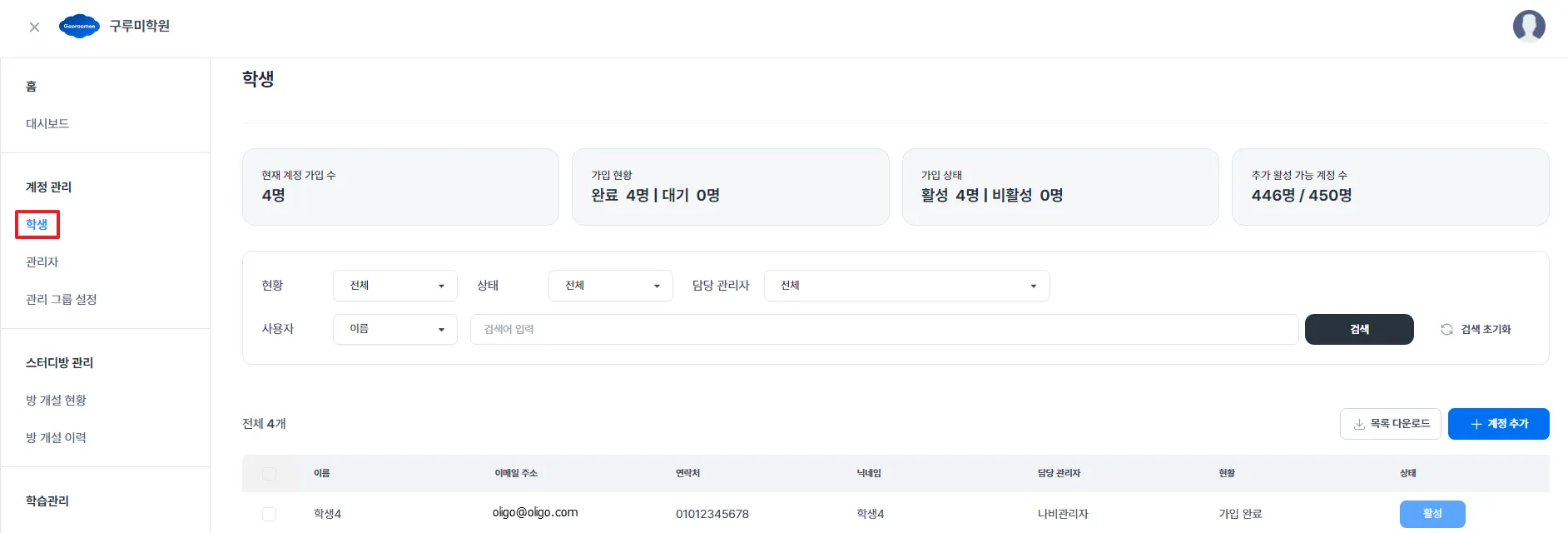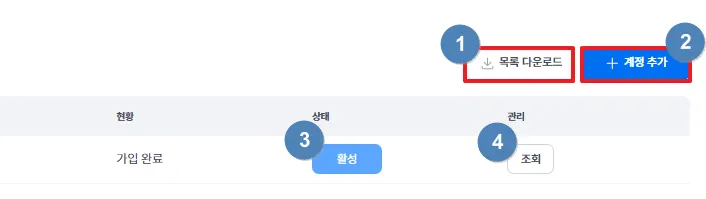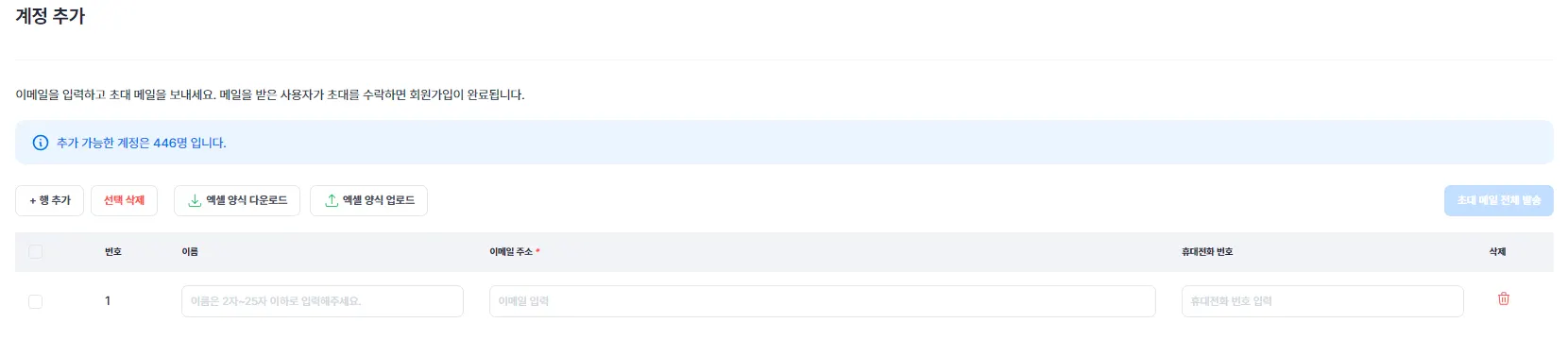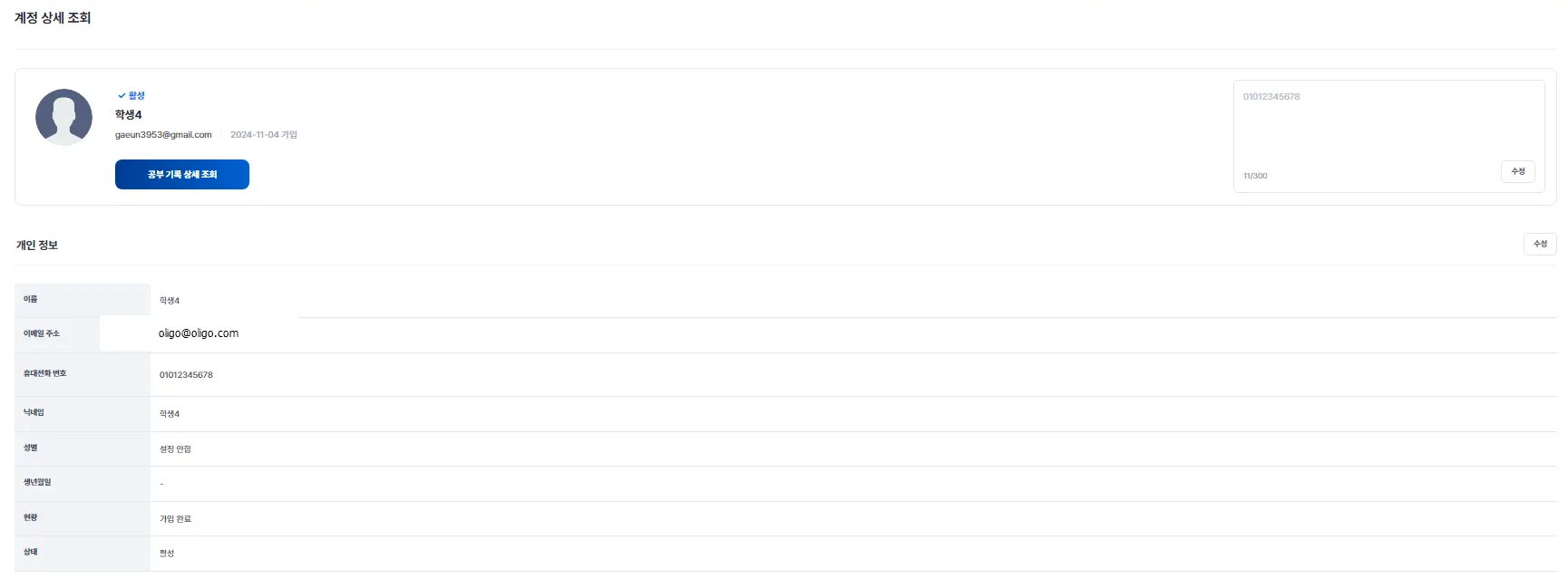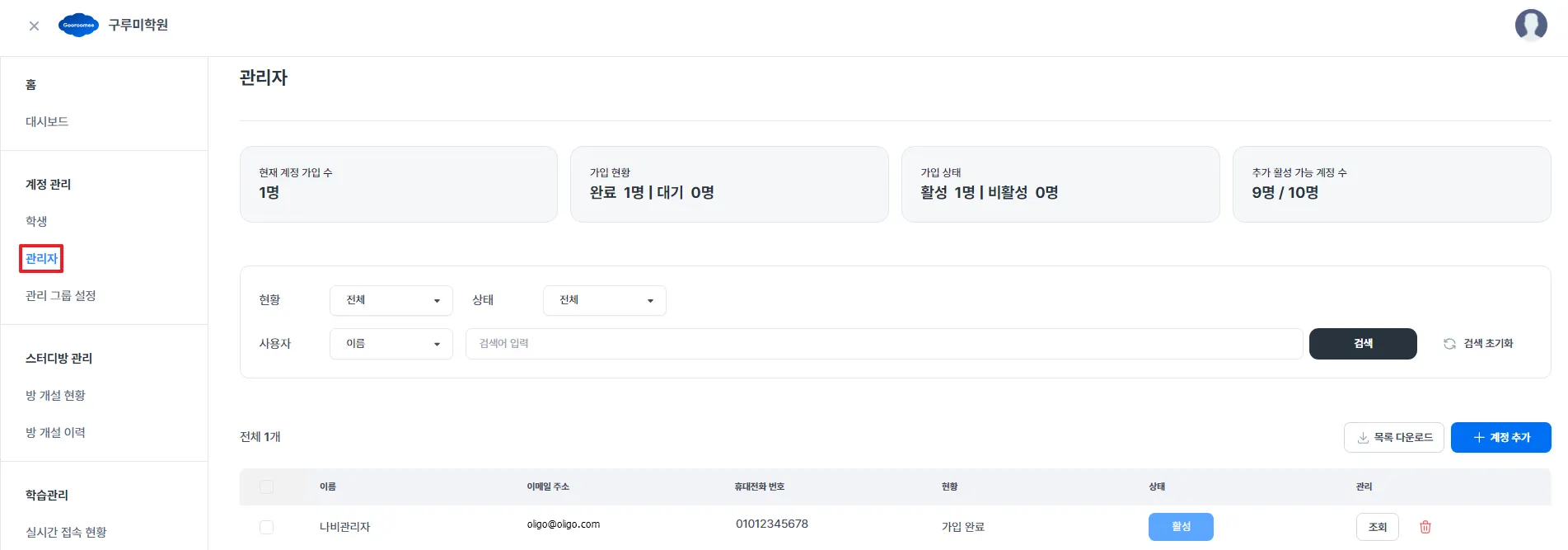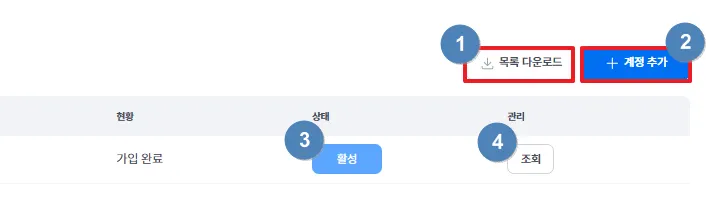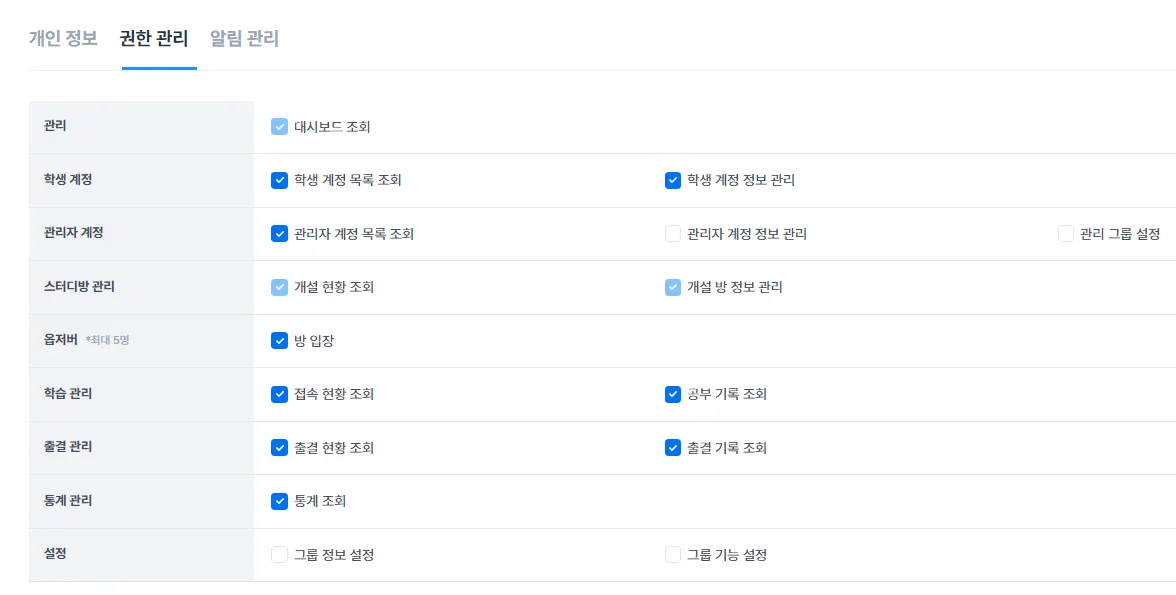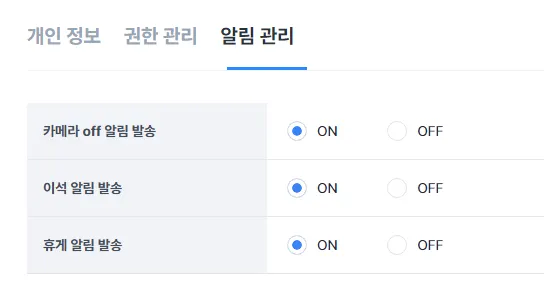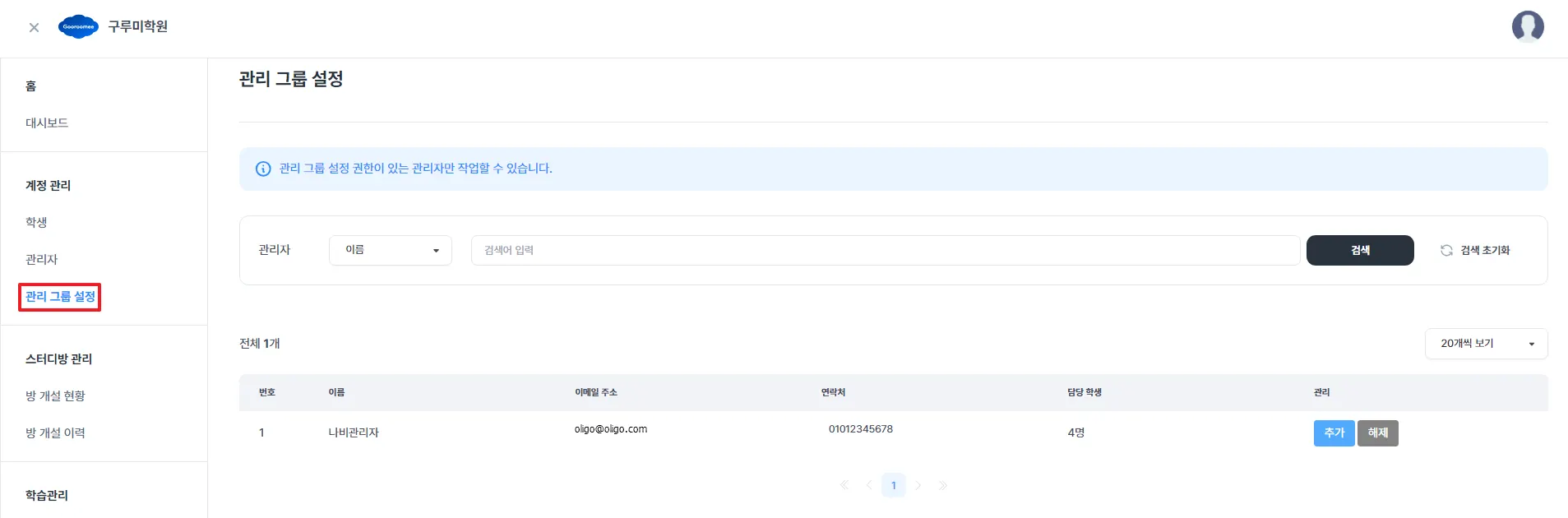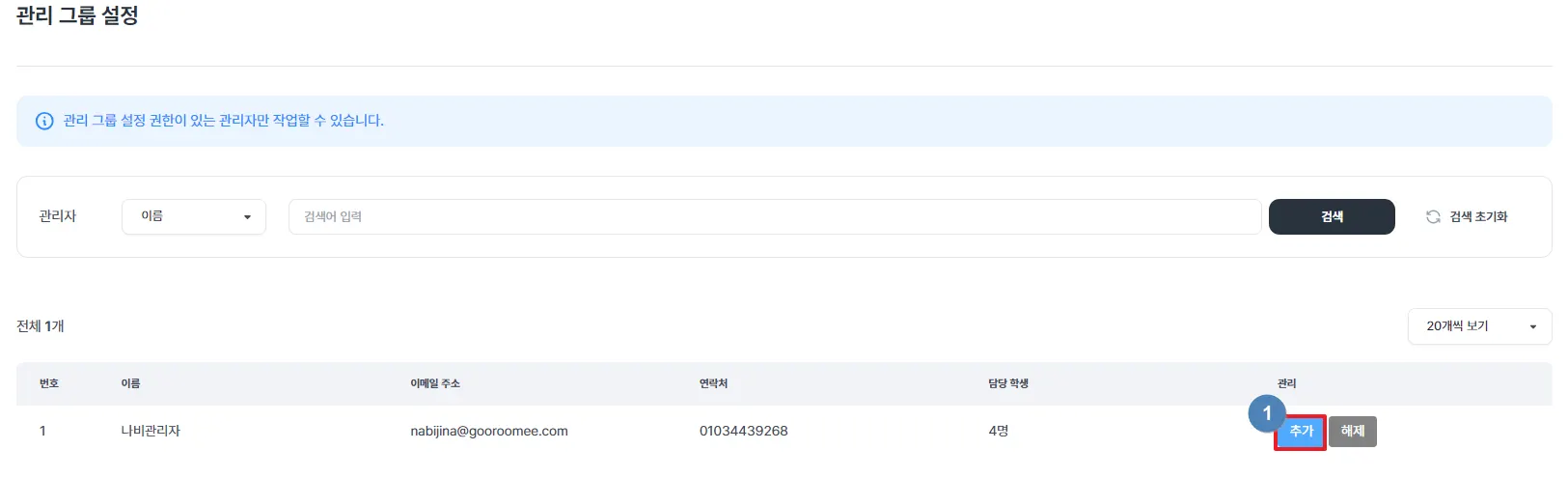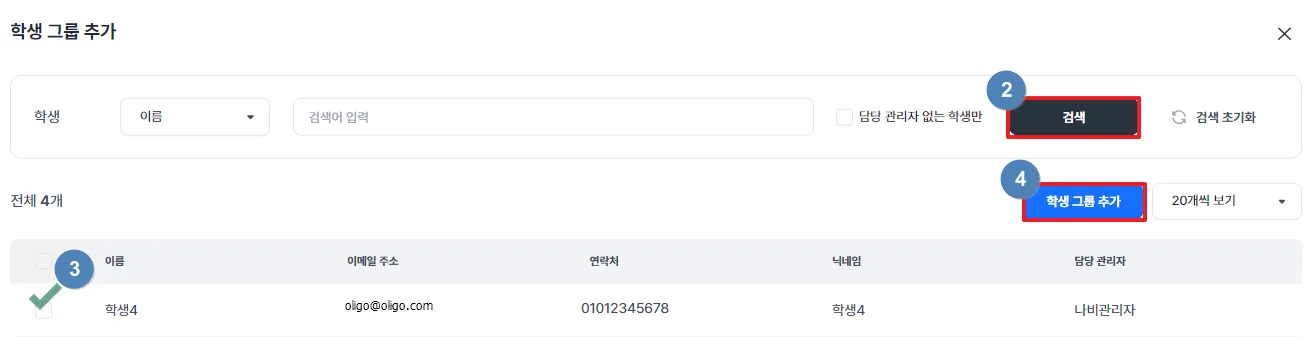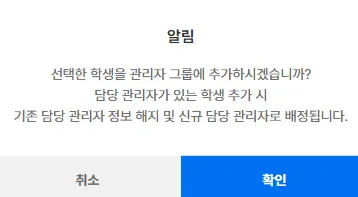계정관리
학생
•
학생의 가입 수, 가입 현황, 가입 상태, 추가 활성 가능 계정 수를 확인할 수 있으며, 학생 상태 활성화/비활성화 전환, 학생 개인 정보 확인을 할 수 있습니다.
•
현재 계정 가입 수 -
관리자가 계정을 추가하여 초대 메일을 보낸 계정의 수
•
가입 현황 -
완료 : 이메일을 통해 회원가입을 완료한 계정의 수
대기 : 초대 메일은 발송이 되었으나, 이메일을 통해 회원가입을 아직 진행하지 않은 계정의 수
•
가입 상태 -
활성 : 로그인할 수 있도록 활성화된 계정의 수
비활성 : 로그인할 수 없도록 비활성화된 계정의 수
•
추가 활성 가능 계정 수 -
현재 추가적으로 활성이 가능한 계정의 수
1.
목록 다운로드 : 학생들의 목록을 다운로드할 수 있습니다.
a.
목록 다운로드 시, 학생의 이름, 이메일 주소, 휴대전화 번호, 닉네임, 성별, 생년월일, 담당 관리자, 가입 현황, 활성화 상태, 메모를 확인할 수 있습니다.
2.
계정 추가 : 학생의 계정을 추가하여 가입 이메일을 보낼 수 있습니다.
a.
계정 추가 시 이름, 이메일 주소, 휴대전화 번호가 필요하며, 학생이 많을 경우 엑셀로 대량 업로드도 가능합니다.
3.
상태(활성, 비활성) : 학생의 활성, 비활성 상태를 확인할 수 있습니다. 활성으로 되어있다면 해당 버튼을 눌러 비활성화가 가능하며, 비활성으로 되어있다면 해당 버튼을 눌러 활성화가 가능합니다.
a.
활성 : 계정을 사용할 수 있는 상태입니다.
b.
비활성 : 계정 사용이 불가능하며, 캠스터디 사이트 로그인이 불가능합니다.
4.
관리(조회) : 학생의 공부기록 상세 조회, 메모 조회, 개인 정보 조회가 가능합니다.
관리자
•
관리자의 가입 수, 가입 현황, 가입 상태, 추가 활성 가능 계정 수를 확인할 수 있으며, 관리자 상태 활성화/비활성화 전환, 관리자 개인 정보 확인, 권한 관리, 알림 관리를 할 수 있습니다.
•
위 학생과 동일 개념
1.
위 학생과 동일 개념
2.
위 학생과 동일 개념
3.
위 학생과 동일 개념
4.
관리(조회) :
a.
개인 정보 : 관리자의 개인정보 조회가 가능합니다.
•
b.
권한 관리 : 관리자의 개별 권한 관리가 가능합니다.
•
올리고 관리자 페이지에서 대시보드 조회, 스터디방 관리-개설 현황 조회, 개설 방 정보 관리는 모두 조회가 가능한 기본 기능이며, 나머지 기능들은 관리자마다 조회 권한을 부여하여 운영할 수 있습니다.
옵저버란 방 개설현황 > 원하는 방 클릭 > ‘방 입장하기’를 눌러 옵저버로 입장하여 실시간으로 스터디방을 볼 수 있는 권한입니다. 관리자에서 최대 5명까지 설정 가능합니다.(이 때, 학생은 옵저버로 입장한 관리자를 볼 수 없으며 채팅, 영상으로 소통이 불가합니다.)
c.
알림 관리 : 관리자의 개별 알림 관리가 가능합니다.
(설정 > 그룹 기능 설정에서 알림이 켜져 있어도 개별 알림이 꺼져있다면 알림이 오지 않고,
개별 알림이 켜져있어도 설정 > 그룹 기능 설정에서 알림이 꺼져있다면 알림이 오지 않습니다.)
관리 그룹 설정
•
관리자에게 담당 학생을 지정하여 관리할 수 있습니다. 지정 시 관리자 별로 그룹핑이 됩니다.
(*관리 그룹 설정 권한이 있는 관리자만 작업할 수 있습니다.)
•
관리자에게 담당 학생 지정하는 방법
1.
관리그룹설정 페이지에서 학생을 지정할 관리자를 확인 후 ‘추가’ 버튼을 누릅니다.
2.
학생의 이름을 검색합니다.
3.
목록 중 관리자를 지정할 학생을 선택합니다.
4.
학생 그룹 추가 버튼을 눌러 관리자에게 해당 학생을 지정합니다.
•
기존에 관리자가 배정이 되어있는 학생을 다른 관리자 소속으로 변경하는 방법
1.
변경할 관리자 우측 ‘추가’ 버튼 클릭 > 학생 이름을 선택 > 학생 그룹 추가 시 기존 담당 관리자 해지 후 신규 관리자에게 배정됩니다.
2.
변경할 관리자 우측 ‘해제’버튼 클릭 > 학생 이름을 선택 > 학생 그룹 해제 시 기존 관리자로부터 배정이 해제됩니다.
변경할 관리자 우측 ‘추가’ 버튼 클릭 > 학생 이름을 선택 > 학생 추가 시 신규 관리자에게 배정됩니다.